日本語動画なのにPremiere Proの自動文字起こしが英語になる時の解決策!
「せっかくPremiere Proに自動文字起こし機能があるのに、日本語の動画を読み込んだら、なぜか英語で文字起こしされちゃった…」
動画編集者の皆さんなら、こんな経験ありませんか? 日本語のコンテンツなのに、AIが英語だと勘違いしてしまって、生成されたのは全く意味の分からない英文の字幕…これではせっかくの自動文字起こし機能も台無しですよね。手作業で修正するのは、とんでもなく時間がかかってしまいます。
でもご安心ください!この問題は、設定のちょっとした確認と修正で簡単に解決できます。今回は、Premiere Proの自動文字起こしが日本語で正しく行われるようにするための具体的なステップを、分かりやすく解説していきます。
なぜか英語になっちゃう…その具体的な解決方法
Premiere Proの自動文字起こしが日本語動画で英語になってしまう原因は、主に以下の3つの設定にあります。一つずつ確認して、確実に日本語で文字起こしできるようにしましょう。
1.キャプションの作成で言語選択をしない!
これが最もよくある原因です。
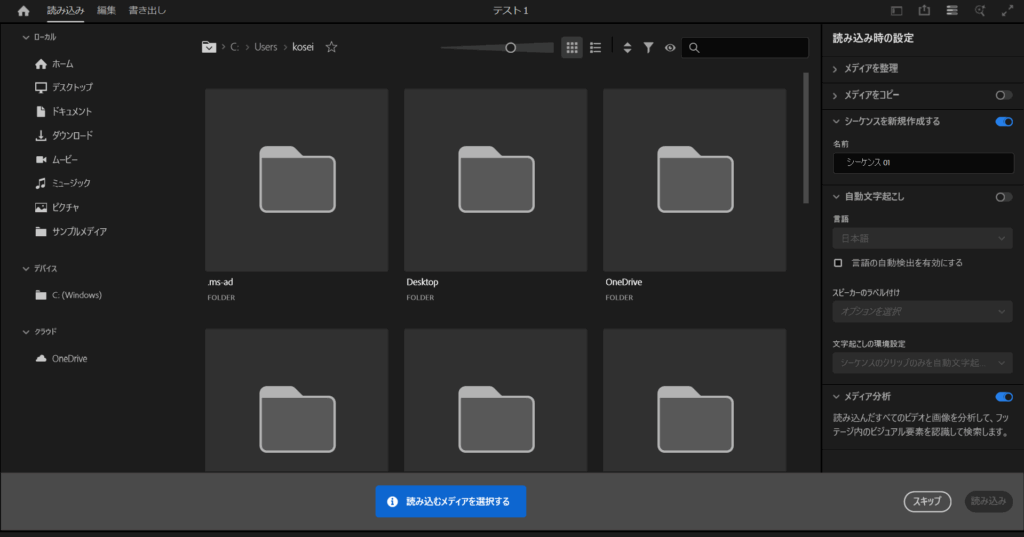
動画を配置しているシーケンス自体に設定されている言語が、言語を選択をむしろしている可能性があります。
- 動画を読み込む
- キャプションの作成という項目が2025年のPremiereProでは選べるようになっています
- そこの文字お越し環境選択(言語、ラベル付き、オーディオ)の下
- 言語の項目が日本語に選択していても日本語になりません
ポイント: どうやら今新しくなったPremiereの自動文字起こしの機能は優秀すぎて日本語なのに英語と
『勝手に』判断したらどんな言語だろうが英語になるみたいです!
なんという不便で不快な機能なんでしょう!まだ、この機能がリリースして間もないですからね!仕方ありません。
2. 解決方法
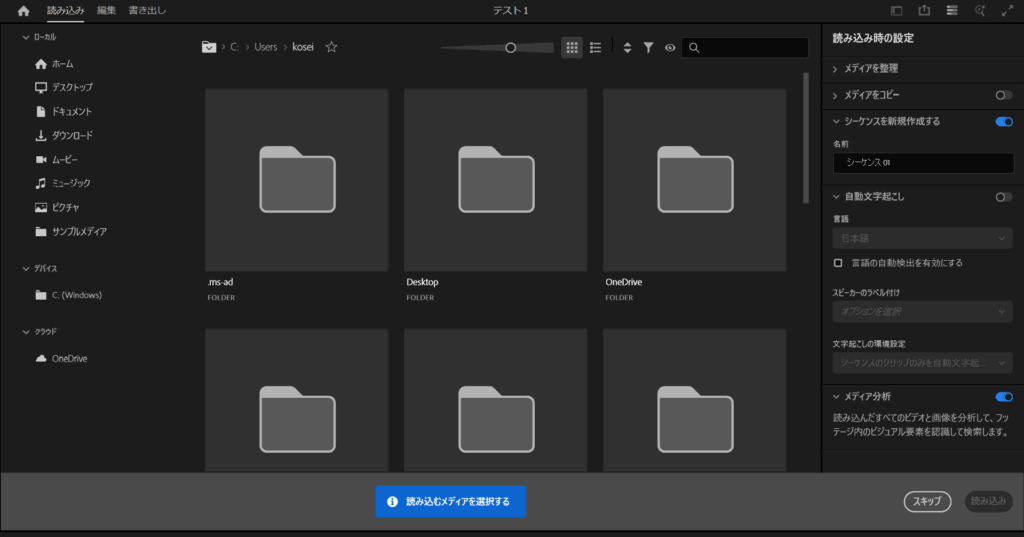
ここの言語の自動選択を検出するのチェックを解除してください!
この状態で文字起こし開始をクリックすればOK!
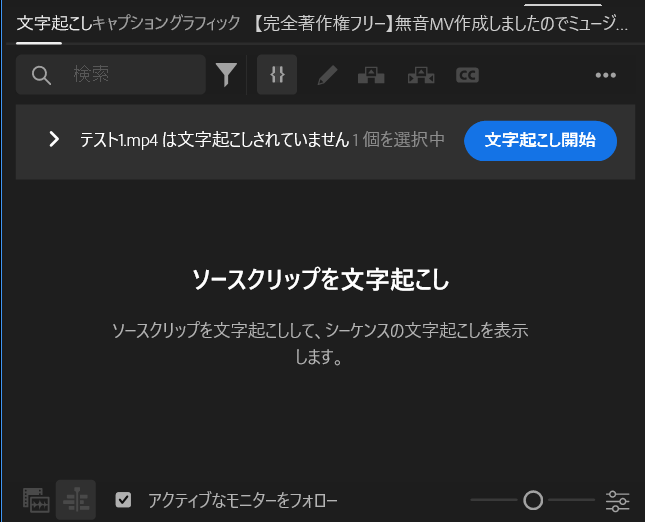
もう勝手な文字起こしに悩まない!
自動文字お越しの最初の言語をチェックを外しておく!
これらのステップを順に確認し、必要な設定を変更すれば、日本語の動画が意図せず英語で文字起こしされてしまう問題は解消されるはずです。
文字起こし機能は、時間のかかる字幕作成作業を大幅に効率化してくれる強力なツールです。正しい設定で最大限に活用し、動画編集のワークフローをよりスムーズにしていきましょう!
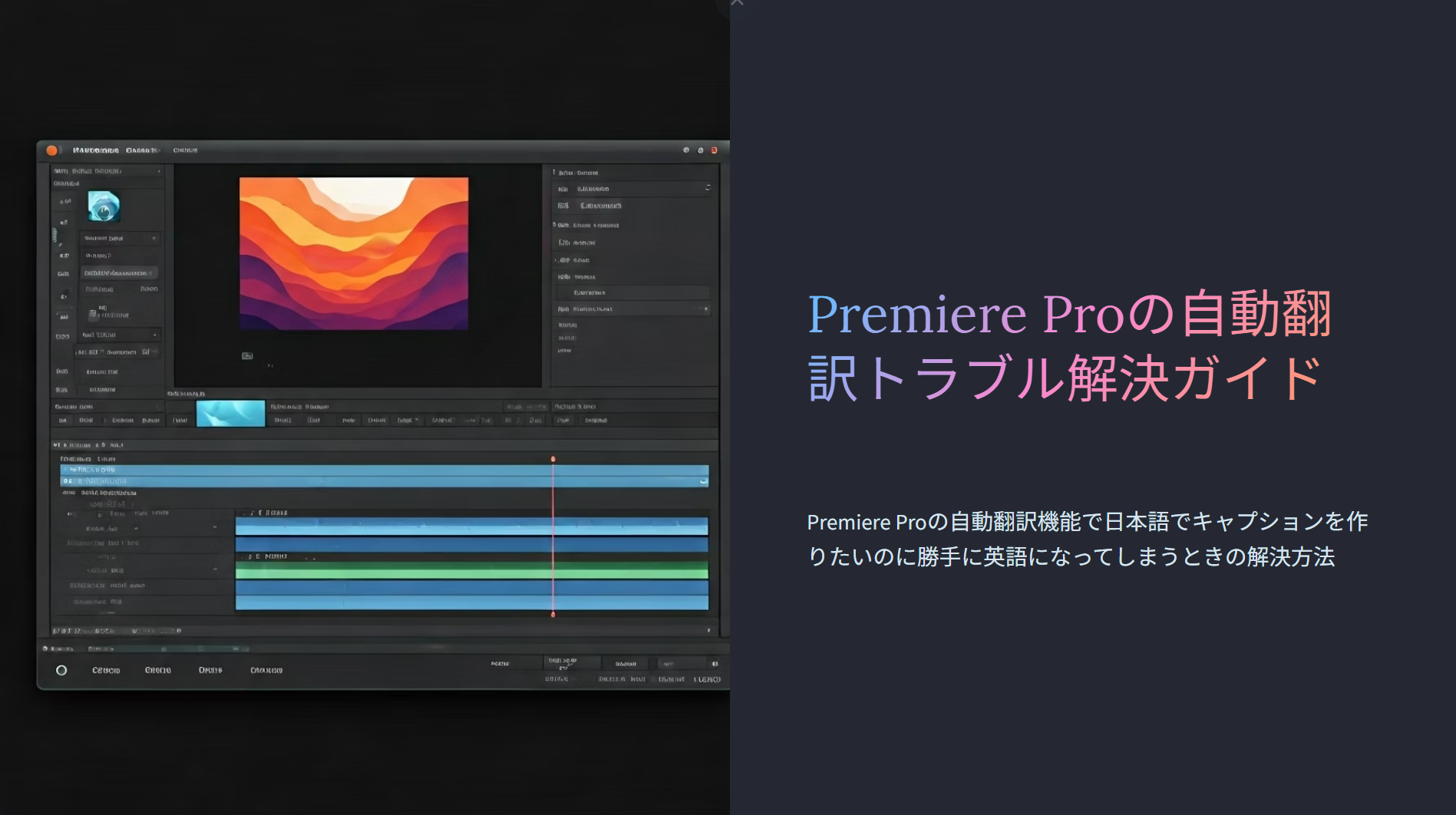
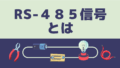
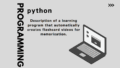
コメント